excel2003按名字排序的方法
发布时间:2016-12-06 18:04
相关话题
Excel中的排序功能具体该如何按照姓名进行呢?接下来是小编为大家带来的excel2003按名字排序的方法,供大家参考。
excel2003按名字排序的方法:
按名字排序步骤1:首先来看看下面的表格,我们先进行简单排序看看
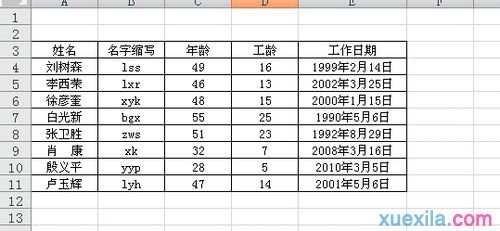
按名字排序步骤2:选中需要排序的数据表,选择选项卡--数据--排序
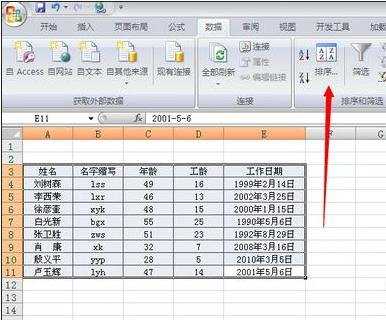
按名字排序步骤3:主要关键字直接选姓名即可
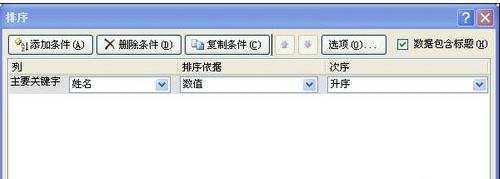
按名字排序步骤4:看看排序结果,都是按照默认拼音排序的
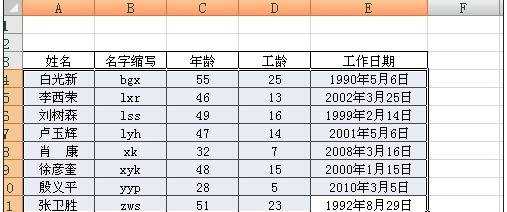
按名字排序步骤5:如果需要按笔画排序,那么在第三个步骤里,选择关键字姓名以后,需要设置选项内容,点击以后里面勾选笔画即可
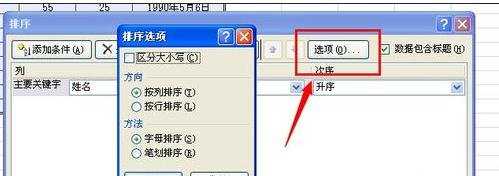
按名字排序步骤6:确定后看看排序结果,就是按照笔画排序的
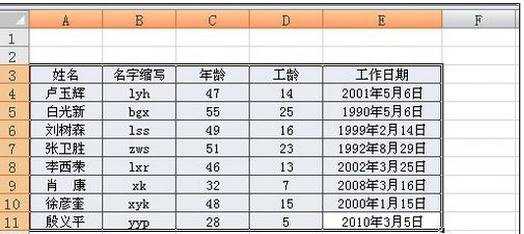
看了excel2003按名字排序的方法还看了:
1.excel03设置表格页码的教程
2.excel中添加页码的教程
3.excel2013怎么设置页码的方法
4.excel中插页码的教程
5.excel2003批注添加教程
6.excel中添加页码的方法
7.excel2013怎么设置起始页码不是1

excel2003按名字排序的方法的评论条评论